Sisällysluettelo
Yleisimmät syyt vioittuneisiin latauksiin Steamissa
Yleisimmät syyt Steamin vioittuneisiin latauksiin voivat johtua useista eri syistä.
- Epävakaa tai hidas internetyhteys. Tämä voi aiheuttaa tiedostojen virheellisen lataamisen ja johtaa virheellisiin latauksiin.
- Haittaohjelmat, kuten virukset ja haittaohjelmat, ovat voineet vahingoittaa lataustiedostoa ennen sen valmistumista.
- Laitteisto- ja ajuriongelmat voivat myös johtaa latausten korruptoitumiseen. Jos koneesi ei täytä sen pelin tai sovelluksen vähimmäisjärjestelmävaatimuksia, jota yrität ladata Steamista, tämä voi myös johtaa korruptoitumiseen latausprosessin aikana.
- Kaikki latauksen aikana tapahtuvat keskeytykset (kuten sähkökatkos tai verkko-ongelma) voivat mahdollisesti aiheuttaa latauksen korruptoitumisen.
Muuta latausaluetta
Jos haluat korjata steam-asiakkaan korruptoituneeseen ohjelmatiedostojen lataamiseen johtavan steam corrupt disk -virheen, sinun on vaihdettava latausaluetta. On mahdollista, että latausalue ei ole yhteensopiva prosessissa olevan päivityksen kanssa. Näin ollen latausalueen vaihtaminen voi ratkaista ongelman. Seuraavassa on seuraavat vaiheet:
Vaihe 1: Laukaisu Höyry ja napsauta höyryvalikko valitaksesi asetukset vaihtoehto kontekstivalikosta.

Vaihe 2: Napsauta asetusvalikossa lataa välilehti, ja kohdassa latausalueet, valitse sopiva alue avattavasta luettelosta. Napsauta ok jatkaa.

Vaihe 3: Valitse seuraavassa UAC-ikkunassa käynnistää höyryn uudelleen toimenpiteen loppuun saattamiseksi.

Tyhjennä Steamin latausvälimuisti
Jos olet ladannut korruptoituneita päivitystiedostoja Steam-asiakkaalle, se voi johtaa Steam korruptoituneiden pelitiedostojen latausvirheeseen. Steamin latausvälimuistin tyhjentäminen voi auttaa korjaamaan korruptoituneiden päivitystiedostojen virheet. Seuraavassa on ohjeita:
Vaihe 1: Laukaisu Höyry laitteen windows-päävalikosta ja pääset kohtaan höyryvalikko näytön oikeassa yläkulmassa. Valitse vaihtoehto asetukset valikosta.

Vaihe 2: Siirry asetusvalikossa vaihtoehtoon nimellä lataukset.
Vaihe 3: Siirry latausikkunassa vaihtoehtoon nimeltä tyhjennä latausvälimuisti . Valitse vaihtoehto ja napsauta kyllä vahvistaaksesi Steam-kirjastokansioiden latausvälimuistin tyhjentämisen.

Vaihda aikavyöhyke ja aika
Joskus steam-pelin latausprosessi voi johtaa virheeseen, joka johtuu laitteen epäsopivista päivämääristä ja kellonajoista. Kun steam-sovellus käynnistyy, se synkronoi steam-sovelluksen ajan ja laitteen ajan. Epäsopivat kellonajat, päivämäärät ja epätarkat alueet voivat aiheuttaa virheitä. Seuraavassa on ohjeita laitteen kellonajan, päivämäärän ja alueen muuttamiseen/asettamiseen.
Vaihe 1 : Napsauta hiiren kakkospainikkeella tehtäväpalkin päävalikossa ja valitse vaihtoehto säätää päivämäärää/aikaa kontekstivalikosta.

Vaihe 2 : In the aseta aika automaattisesti vaihtoehto, poista valintaruutu ( sammuta se ). Klikkaa myös muuttaa aikaa ja päivämäärää päivämäärän korjaamiseksi.

Vaihe 3 : Kun Windowsin käynnistys on valmis, kytke aika- ja päivämääräasetukset päälle.
Vaihe 4 : Valitse vaihtoehto alue ja kieli Valitse seuraavassa ikkunassa vasemmanpuoleisesta valikosta sopiva alue virheiden välttämiseksi.
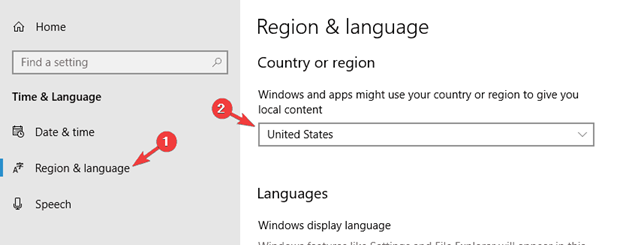
Poista valinta Vain luku
Jos steamapps-kansion tilaksi on asetettu vain luku -vaihtoehto, se voi myös rajoittaa Steam-asiakassovellusta käsittelemään latauksia. Ongelman välttämiseksi on tarkistettava Steam-kansion tila. Siihen pääsee tiedostoetsimestä kirjoittamalla tiedostopolun eli C:\Program Files (x86)\Steam osoiteriville tai komentoruudun Run-komentoruudun kautta. Seuraavassa on seuraavat vaiheet:
Vaihe 1: Joko käynnistää Tiedostonetsintä Windowsin päävalikosta ja kirjoita C:\Program Files (x86)\Steam.exe tiedostopolku osoiterivillä käynnistääksesi steam.exe tai painamalla painiketta windows-näppäin+ R käynnistääksesi ajaa apuohjelma Kirjoita run-komentoruutuun C:\Program Files (x86)\Steam.exe käynnistääksesi steam-kansion. Napsauta ok jatkaa.
Vaihe 2: Siirry vaihtoehtoon steam.exe ja napsauta kansiota hiiren oikealla painikkeella valitaksesi ominaisuudet kontekstivalikosta.

Vaihe 3: Napsauta Ominaisuudet-valikossa Yleistä-välilehti, ja kohdassa attribuutit , poista valintaruutu vaihtoehdosta vain luku (koskee vain kansion tiedostoja) . Hae, ja napsauta sitten ok toimenpiteen loppuun saattamiseksi.

Pysäytä taustasovellukset
Kun käytät laitteessasi mitä tahansa kolmannen osapuolen sovellusta tai ohjelmistoa, se pitää kuvan muistissa, ja tätä laitteen muistia kutsutaan taustasovellukseksi.
Taustasovellukset kuluttavat joskus suuren osan järjestelmän tehokkuudesta ja johtavat toiminnallisiin virheisiin, kuten Steamin korruptoitumiseen. Kaikkien taustasovellusten sulkeminen vähentää muistin kulutusta ja ratkaisee virheen. Tässä ovat seuraavat vaiheet:
Vaihe 1 : Laukaisu asetukset päävalikosta. Kirjoita asetukset tehtäväpalkin hakukentässä ja käynnistä valikko kaksoisnapsauttamalla luettelovaihtoehtoa.
Vaihe 2: Valitse asetusvalikosta vaihtoehto yksityisyys .

Vaihe 2 : Valitse yksityisyyden suoja-ikkunassa vaihtoehto nimeltä taustasovellukset .

Vaihe 3 : Sammuta seuraavassa ikkunassa välilehti kohtaan anna sovellusten toimia taustalla . Se poistaa kaikki taustasovellukset käytöstä ja ratkaisee virheen.

Pelitiedostojen eheyden tarkistaminen
Kuten nimestä voi päätellä, vioittuneet ladatut tiedostot voivat johtaa Steam-latausvirheisiin. Kaikki pelitiedostot, latauskansiot ja paikalliset tiedostot olisi tarkistettava mahdollisten ongelmien varalta. Tämä voitaisiin tehdä Steam-kirjastokansiot-vaihtoehdosta. Näin voit tarkistaa pelitiedostojen eheyden.
Vaihe 1: Laukaisu höyry ikkunoiden päävalikosta. Kirjoita höyry tehtäväpalkin hakukentässä ja käynnistä sovellus kaksoisnapsauttamalla sitä luettelossa.
Vaihe 2: Napsauta vaihtoehtoa kirjasto otsikkovalikossa.
Vaihe 3: Napsauta steam-kirjastossa hiiren kakkospainikkeella kohteena olevaa peliä ja valitse vaihtoehto ominaisuudet kontekstivalikosta.

Vaihe 4: Siirry ominaisuuksien ponnahdusikkunassa kohtaan paikalliset tiedostot välilehteä ja napsauta vaihtoehtoa pelitiedostojen eheyden tarkistaminen. Odota, että skannaus on valmis.

Korjaa Steam-kirjastokansio
Jos ongelma jatkuu aktiivisessa latauskansiossa ja johtaa Steamin korruptoituneeseen lataukseen, Steam-kirjastokansioiden korjaaminen on toimiva vaihtoehto ongelman ratkaisemiseksi. Tässä ovat seuraavat vaiheet:
Vaihe 1: Laukaisu Höyry Windowsin päävalikon pikavalikosta. Napsauta sovellusikkunassa painiketta Steam-valikko valitsemaan asetukset avattavasta valikosta.

Vaihe 2: Siirry asetukset-vaihtoehdossa kohtaan lataa välilehteä ja napsauta sitä. Osiossa sisältö, kirjastot, klikkaa vaihtoehtoa steam-kansion kirjasto .

Vaihe 3: Napsauta kirjastoikkunassa kolmen pisteen valikko ja valitse vaihtoehto korjauskansio avattavasta luettelosta.

Poista latauskansio
Virheilmoitus, eli höyryn korruptoitunut lataus, liittyy joskus latauskansioon. Näin ollen latauskansion poistaminen voi ratkaista virheen. Seuraavassa on ohjeita:
Vaihe 1: Laukaisu Tiedostonetsintä ikkunan päävalikosta tai painamalla windows-näppäin+ E näppäimistöllä käynnistääksesi tiedostonetsintäikkunan.
Vaihe 2: Kirjoita File Explorer -valikossa C:\Program Files (x86)\Steam.exe tiedostopolku osoitepalkissa ja napsauta kirjoita jatkaa.
Vaihe 3: Vuonna Steam-kansio, päävaihtoehto steamapps ja napsauta kansiota hiiren oikealla painikkeella valitaksesi poista Vahvista toimenpide napsauttamalla uudelleen Poista.

Asenna Steam uudelleen
Jos Steam ilmoittaa edelleen Steam korruptoitunut latausvirheestä, eikä mikään edellä mainituista pikakorjausratkaisuista ole auttanut ongelman ratkaisemisessa, ainoa vaihtoehto on asentaa Steam uudelleen. Kaikkien korruptoituneiden kansioiden poistaminen ja laitteen uudelleenkäynnistäminen asentavat automaattisesti asiaankuuluvat ja olennaiset kansiot sekä viimeisimmät päivitykset. Seuraavassa on seuraavat vaiheet:
Vaihe 1: Laukaisu Tiedostonetsintä osoitteesta windows-näppäin+ E näppäimistöllä käynnistääksesi tiedostonetsintäikkunan.
Vaihe 2: Kirjoita tiedostoetsintäikkunassa C:\Program Files (x86)\Steam.exe tiedostopolku osoitepalkissa ja napsauta kirjoita jatkaa.
vaihe 3: Siirry steam-kansiossa kansioihin osoitteessa SteamApps, Userdata, Steam ,exe ja Ssfn ja valitse ne. Klikkaa kansioita hiiren oikealla painikkeella ja valitse vaihtoehto poista kontekstivalikosta.
Vaihe 4: Käynnistä laite uudelleen ja käynnistä Höyry sovellus; se asentaa automaattisesti kaikki tarvittavat kansiot ja päivitykset.
Usein kysyttyjä kysymyksiä Steamin vioittuneista latauksista
Mikä on korruptoituneiden päivitystiedostojen virhe?
Korruptoituneet päivitystiedostot -virhe on ongelma, joka voi ilmetä, kun tietokonejärjestelmä yrittää päivittää ohjelmistoaan tai laitteistoaan. Tämä virhe johtuu yleensä asennuspaketin käyttämien tiedostojen tietojen korruptoitumisesta. Se voi näkyä virheilmoituksena käyttäjän näytöllä ja estää uusien päivitysten asentamisen tai olemassa olevien päivitysten soveltamisen.
Mikä aiheuttaa Steam-latausvirheen?
Steam-latausvirheet johtuvat yleensä useista eri tekijöistä, kuten internet-yhteydestäsi, ladattavasta pelistä tai ohjelmistosta ja jopa itse Steam-asiakasohjelmasta. Steam-asiakasohjelmassa voi esiintyä ongelmia, jos sitä ei ole päivitetty, se on vioittunut tai jos tärkeitä tiedostoja on kadonnut.
Miksi en pääse Steam-lataukset-välilehdelle?
Yksi yleisimmistä ongelmista, joita käyttäjät kohtaavat Steam-lataukset-välilehteä käyttäessään, on se, että heillä ei ole riittäviä oikeuksia. Tämä voi johtua siitä, että et ole kirjautunut sisään järjestelmänvalvojatason tilillä, tai siitä, että verkkoasetuksissa on ongelmia.

